非常感謝盒友鼎力支持!
盒友是十月底聯繫的我,從硬件到顯示器諮詢了一遍,就沒下文了,上週突然加我綠泡泡了,直接定下了之前寫的這套方案,當時內存還沒有現在這麼高的價格,但最後還是按照十月底的內存價格給了這位盒友。
還是那句話:
你信任我的同時,我也誠心給你搞好。
注:
本文【不涉及】任何硬件的宣傳推廣,內含大量圖片。
文章結尾我會添加一個整體視頻,有需要可以查看。
配置單
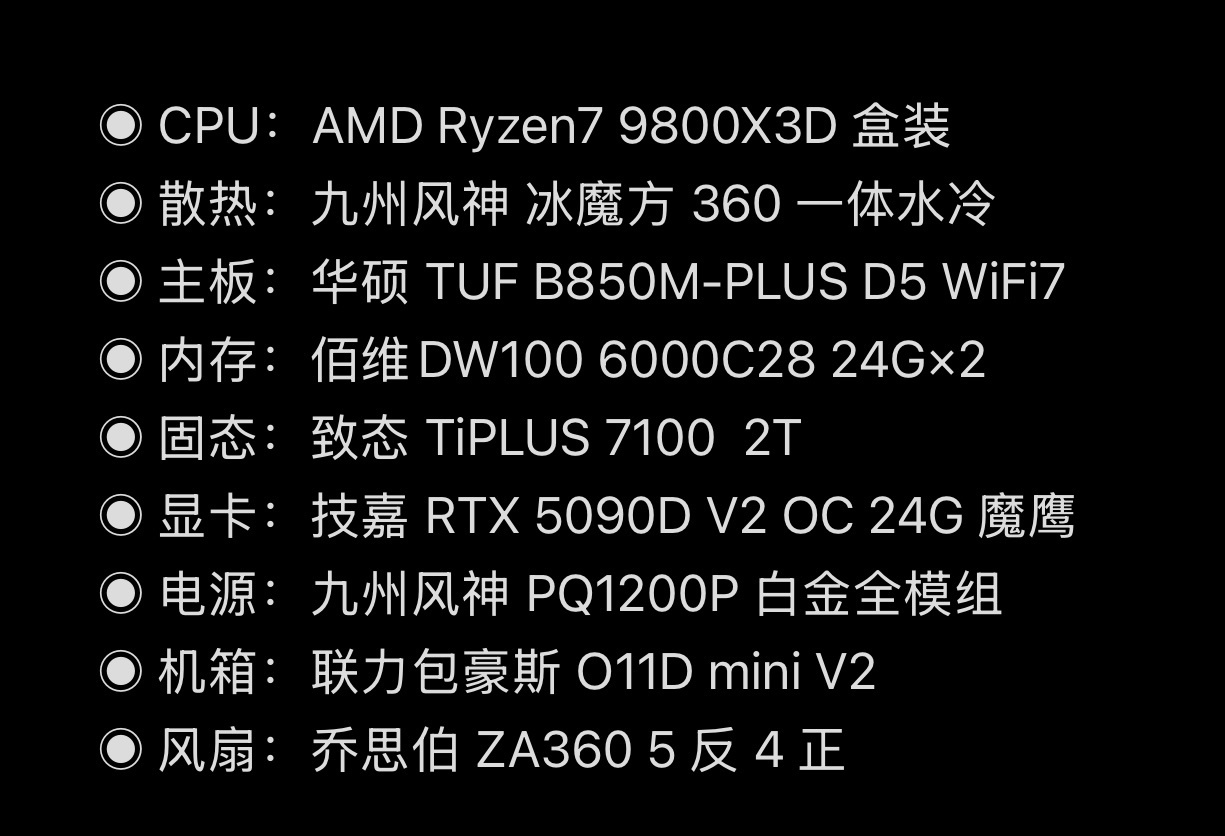
全家福

安裝CPU
對準左上角的三角標識放入CPU槽內即可,先放CPU,按壓扣具後保護殼會隨着脫落。

安裝固態
固態散熱裝甲是快拆卡扣設計,拆下後,把硅脂墊的塑料保護膜記得撕下來。
不同型號的主板固態位置底部也有硅脂墊,也要撕下塑料保護膜。

注意事項
O11D MiNi V2 底部銅柱默認是安裝ATX板型主板,如果按照MATX主板需要調整銅柱。
首先將IO滑塊調整至頂部,如果不調整滑塊,PCIE在第一槽位的主板是無法固定顯卡的。

再對應MATX主板孔位調整底部銅柱的位置,這樣有個問題就是,第一排第二排的最右邊的銅柱無法安裝,8顆螺絲只能擰6顆螺絲固定主板。
順手也把機箱顯卡IO擋板拆掉。

主板安裝後可以先把機箱IO跳線固定一下,分層理線,也可以最後一起理線,也可以不理。

安裝水冷
有條件的話把水泵供電線、燈光線、屏幕線扎一下,整整齊齊。

安裝電源
注意電源風扇朝向,順便把電源上的開關,按到 I 是開,O是關閉。

安裝內存
插在靠近CPU的第二第四槽,即 A2 B2 槽。
我是習慣最後安裝內存,避免前期遮擋插線,看個人習慣。

安裝顯卡
金手指保護扣記得拆下。
注意這些個防塵塞,顯卡安裝到主板前需要全部拔下來,有的機箱如果不拔的話會與機箱顯卡擋板卡住,導致顯卡金手指與主板PCI-E槽插不滿,或者DP線、HDMI線無法插入顯卡。
如果有強迫症,可以插完顯卡再塞上防塵塞,留一個插顯示器即可。
顯卡散熱風扇面的防塵膜記得撕下來,顯卡背膜也記得撕下來。

強迫症患者可以把這個膜撕下來。

裝完正面照

通電正面照

神光同步正面照

最後盒友選擇的左邊的擺件

BIOS優化調試
這盒裝9800X3D普遍體質,做了個分核負壓。
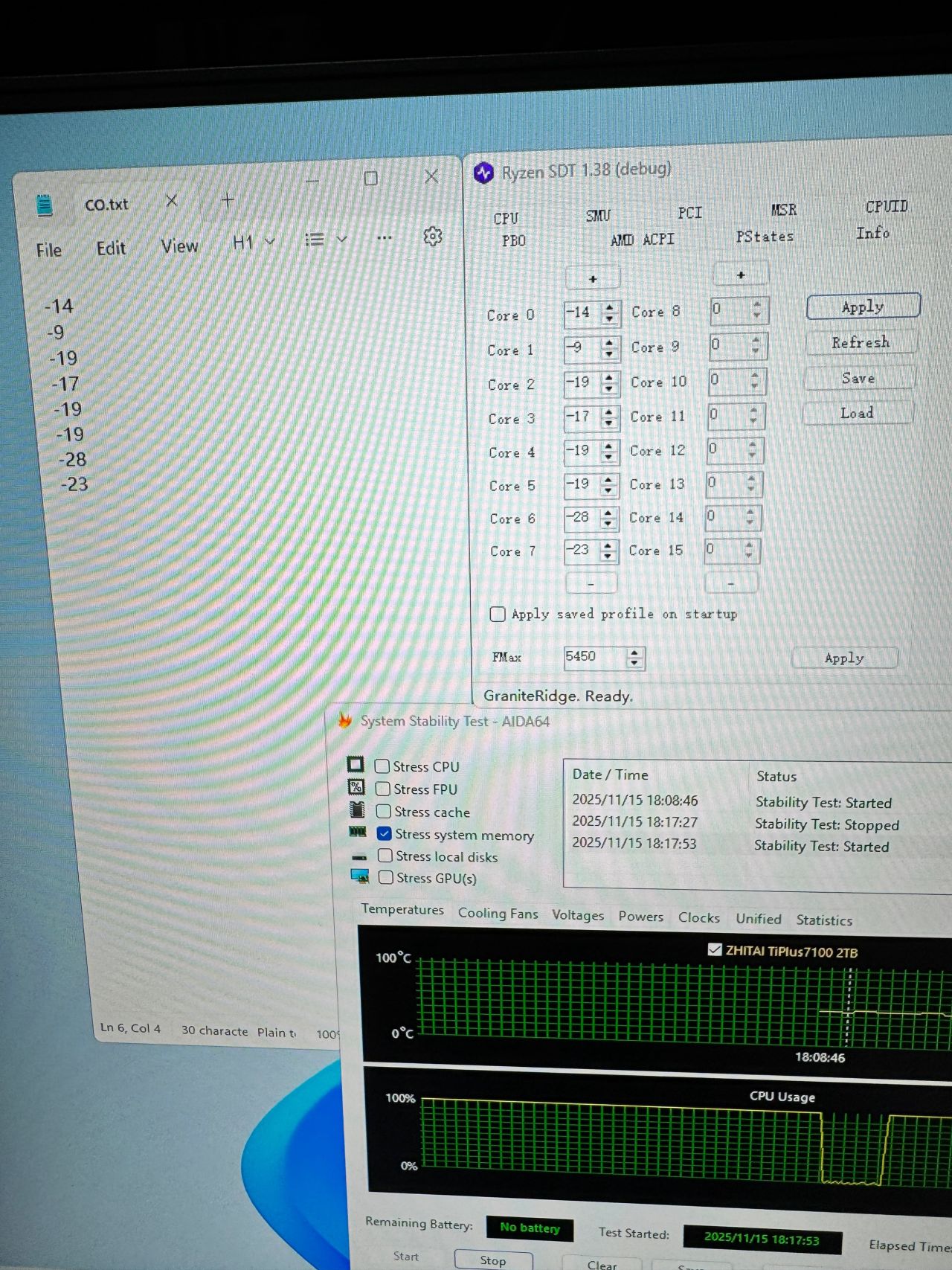
目標電壓是1.23V,跑滿5425MHz。
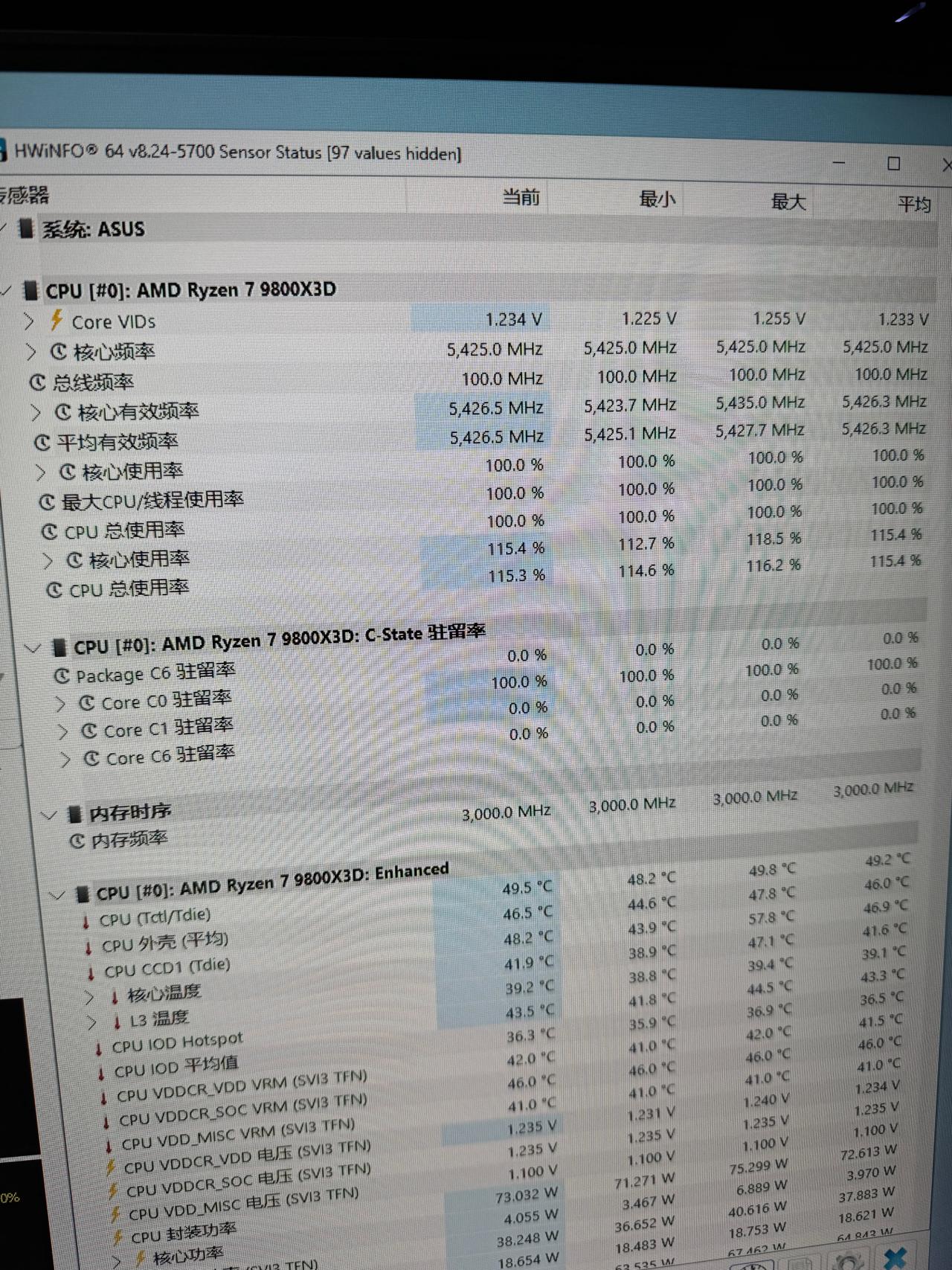
R23 多核 10分鐘,23434分,對於PBO來說這分數正常範圍內,溫度表現和電壓也正常範圍內。
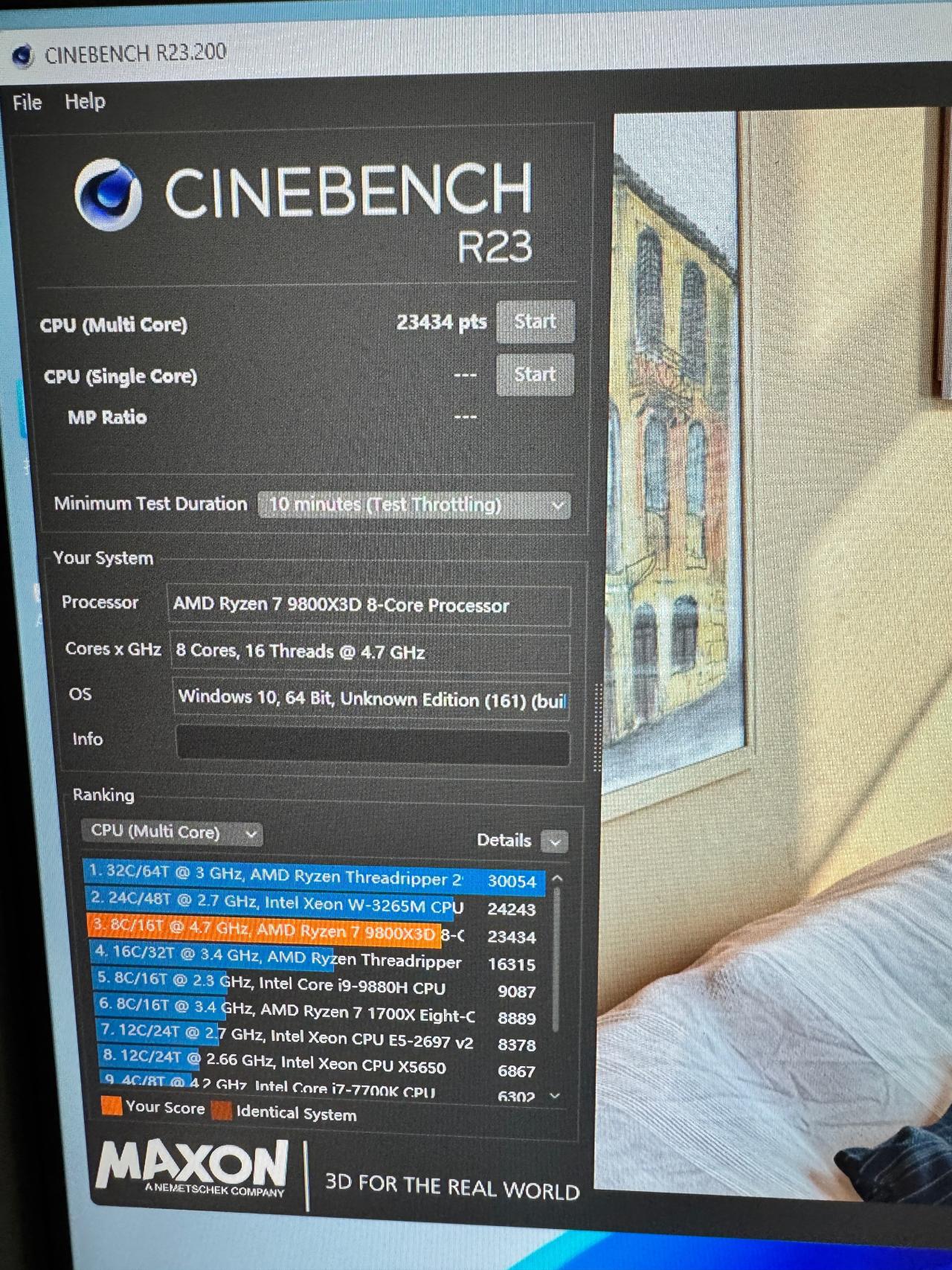
跑5-10圈YC的VT3即可,有時間可以多跑跑018和TM5等。
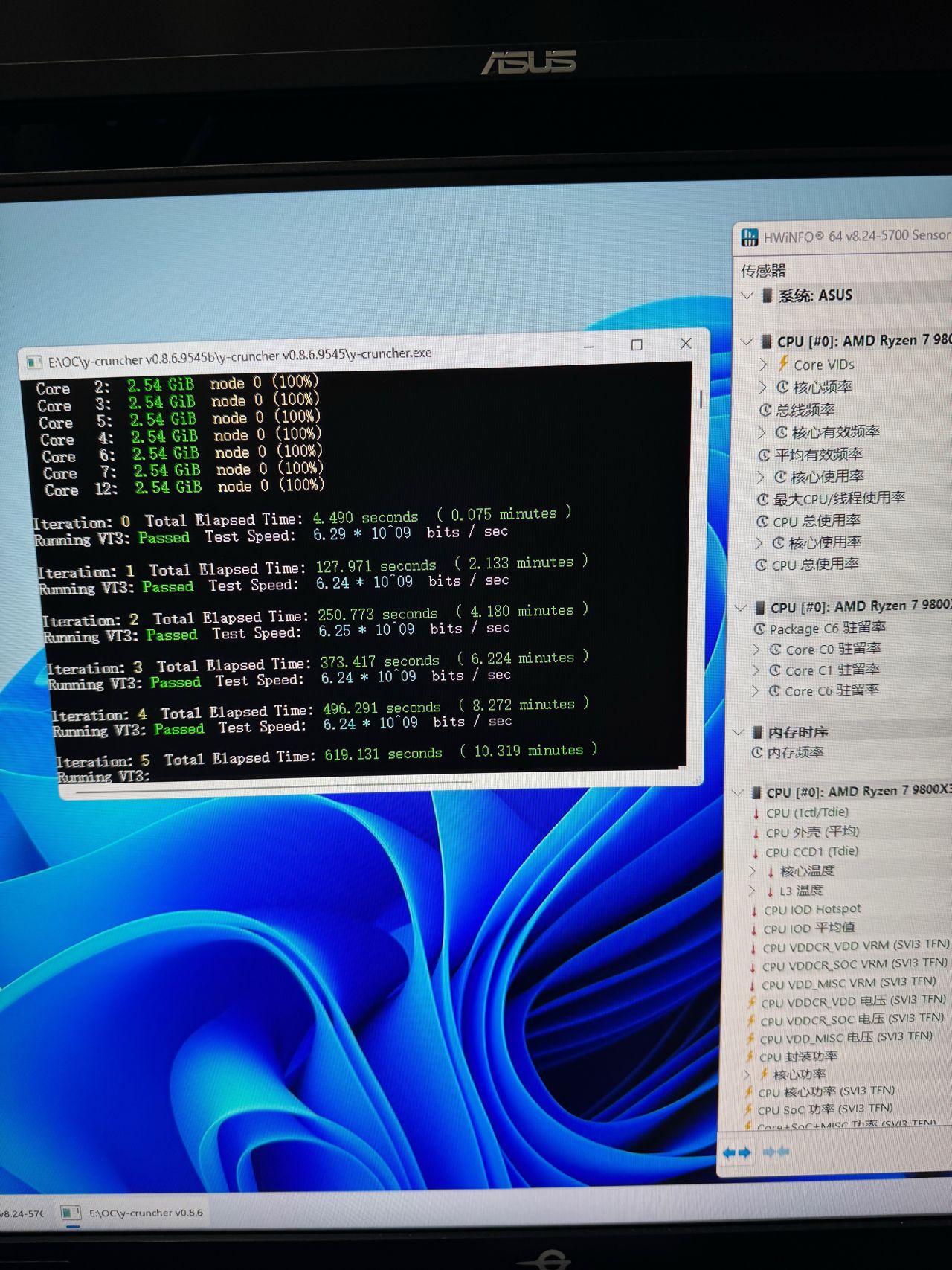
內存寬參,無內存風扇,這三套內存延遲63.3ns都差不多,穩定夠用,不藍屏不死機不閃退,是保持愉悅心態的前提。
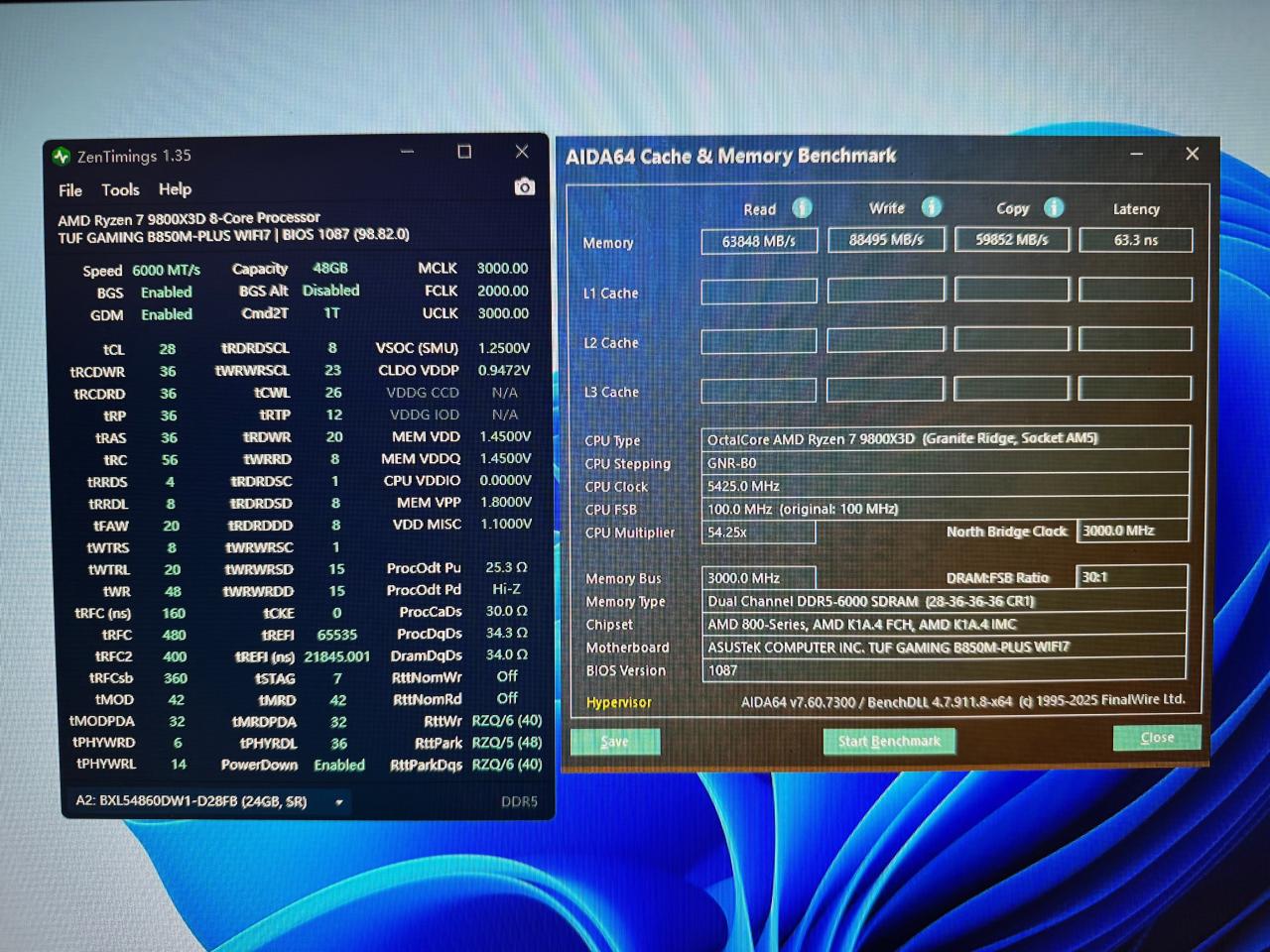
5090D V2 GPU-Z ROPs數量均正常,顯存是三星顆粒。
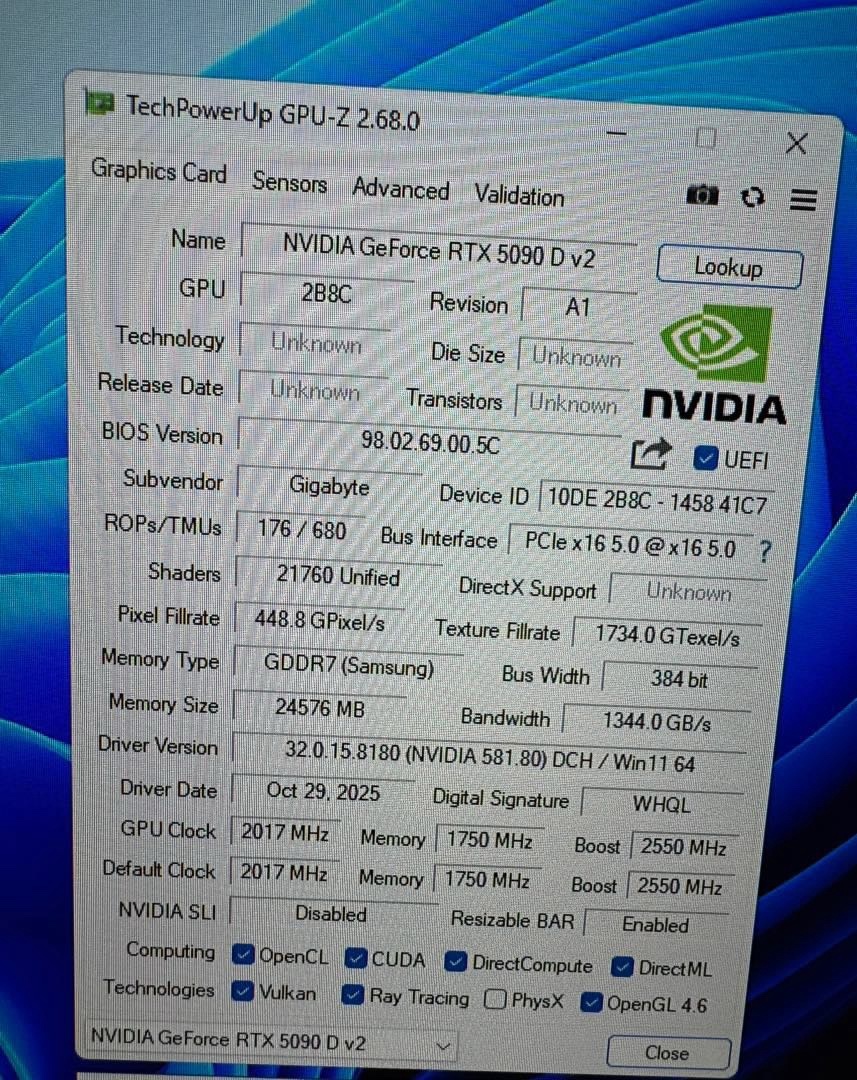
室溫22.4 度,遊戲加加 跑滿5425MHz 各項溫度均正常。
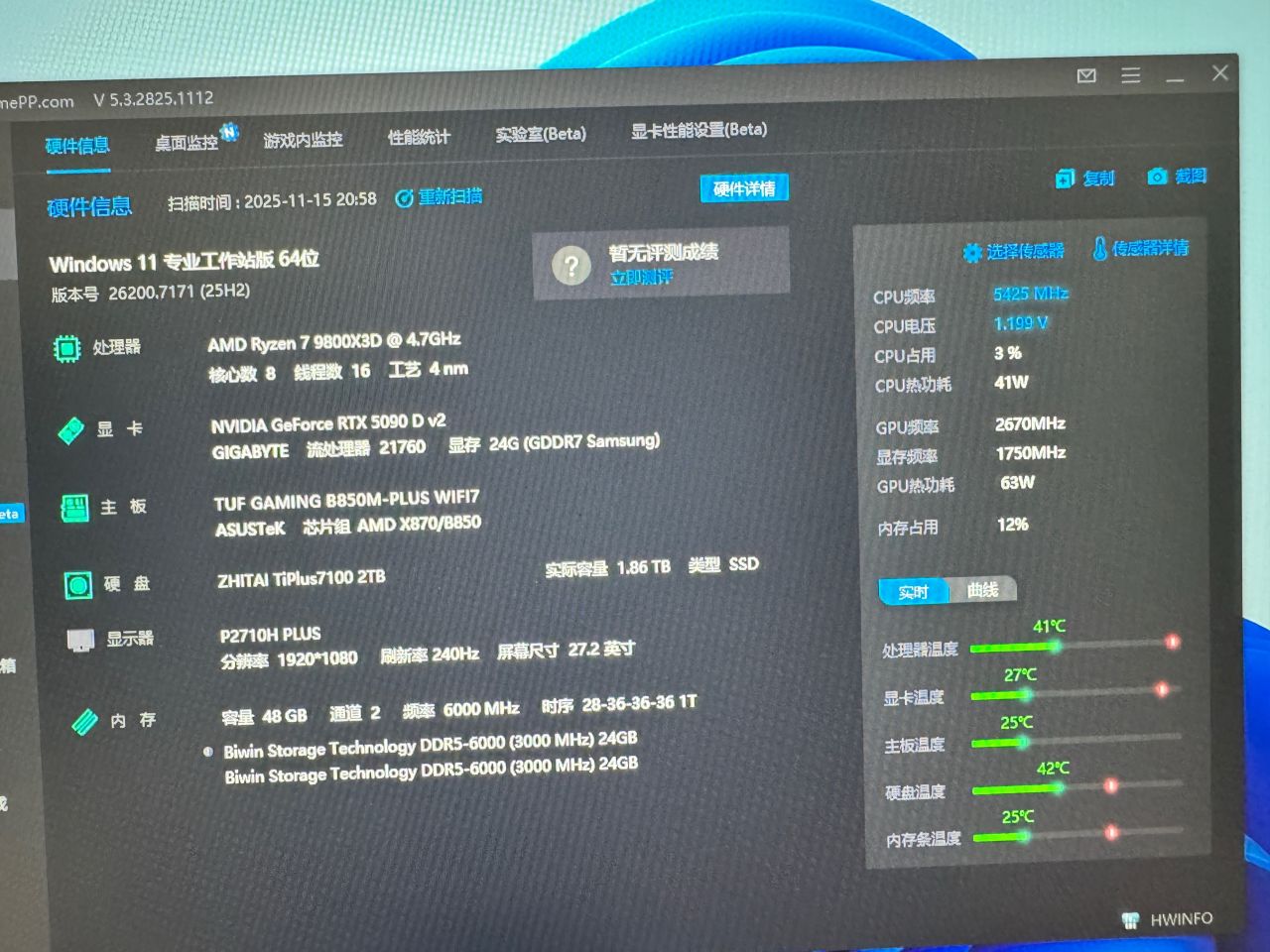
CS2 Benchmark FPS
1K 畫質雙4X ,動態陰影全部,貼圖中,高動態範圍質量
炙熱沙城II
平均FPS 1039,P1 340
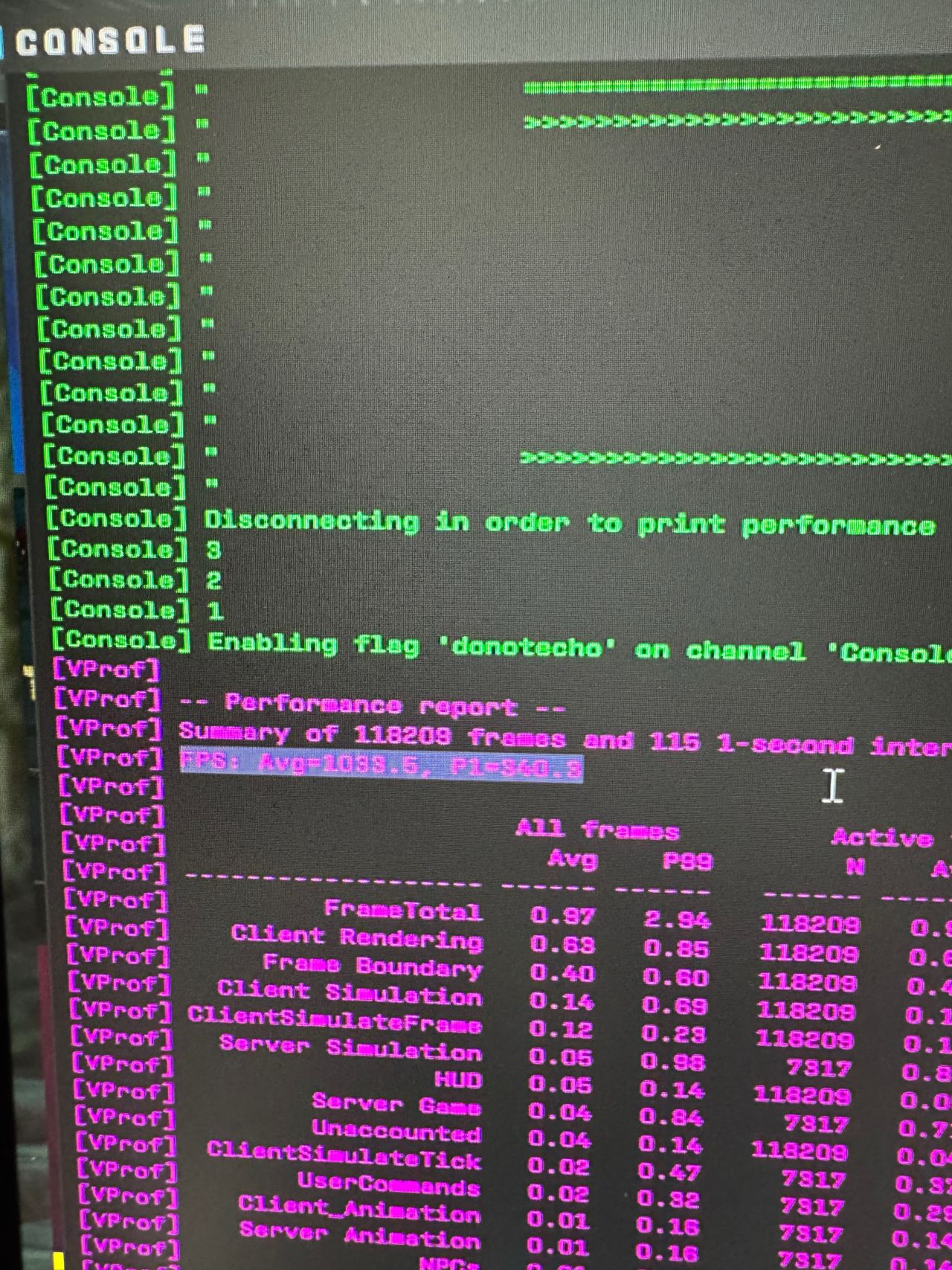
機箱打包
機箱內部填充滿泡沫,防止運輸過程中,配件損壞。
如果有顯卡,一定要拆下並單獨包裝顯卡,千萬不要插在主板上發快遞。
機箱外殼,增加四個防撞角,減少運輸過程中,箱子變形,損壞機箱或者內部硬件。
主機箱外殼包一層氣泡柱。

裝機視頻
盒友反饋
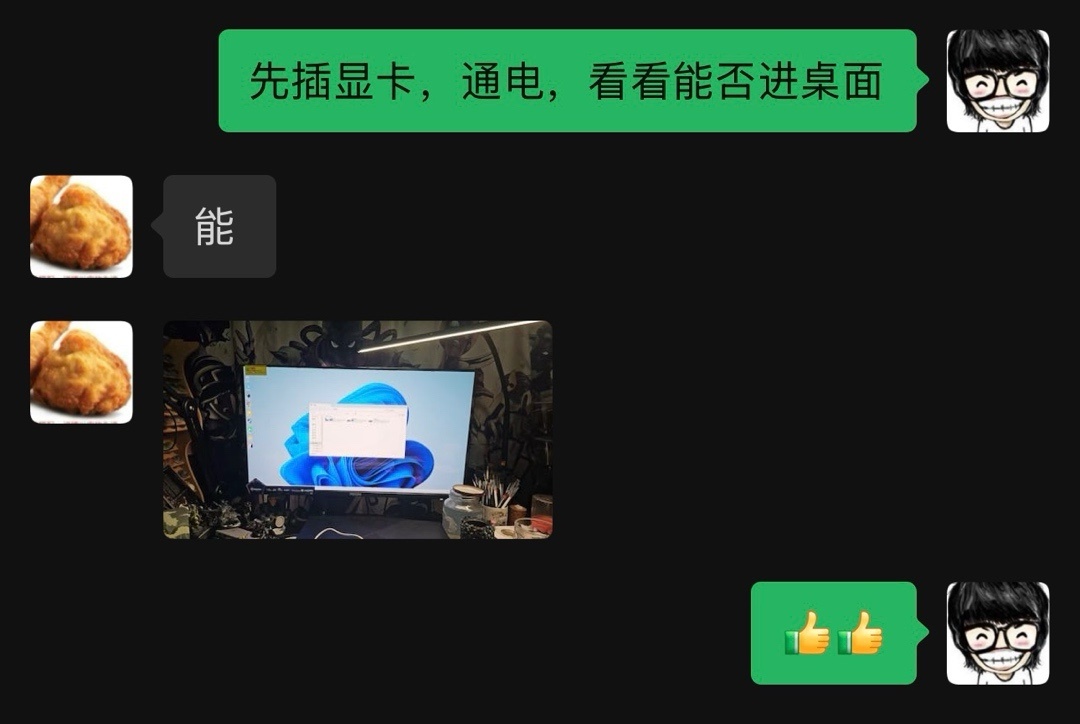
折騰總結
9800X3D + 5090D + O11DMiNi V2
沒有什麼太花裏胡哨的東西,單純性能與顏值共存,準確來說性能大於顏值,對於這款機箱來說,裝滿風扇配上MATX主板感覺正正好,底部風扇斜角10度,再配上70釐米厚度的大號顯卡,不會有空空的感覺。機箱與風扇又沒有超出太多預算,有需求的盒友可以參考這套方案。

還是那句話:找我裝是緣分,我給你們裝好是本分。
其實給你們服務的過程,也是我享受樂趣的過程,目的很簡單,就是讓你們用得舒服,省心,覺得物有所值。
更多遊戲資訊請關註:電玩幫遊戲資訊專區
電玩幫圖文攻略 www.vgover.com

















